Utilice la función «Imprimir» al final de la página para crear un PDF.
Para Mail Basic y Mail Business
En este artículo te explicamos cómo configurar un dispositivo Android (smartphone o tablet) para usar tu dirección de e-mail de IONOS.
Nota
La configuración de la cuenta de e-mail se describe con el modelo de smartphone Samsung GALAXY S21 con Android 13 como ejemplo. Los elementos del menú que aparecen a continuación pueden ser diferentes de los de otros modelos de Android.
Si ya creaste una cuenta de e-mail en la aplicación de correo electrónico, pero deseas crear una cuenta adicional, consulta el siguiente artículo:
Configurar una cuenta de e-mail adicional en un dispositivo Android (Samsung).
Si todavía no creaste una cuenta, sigue los siguientes pasos:
Abre la aplicación Correo.
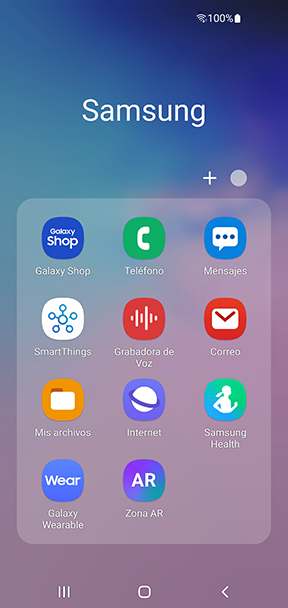
Nota
Si ya habías configurado una cuenta en la aplicación anteriormente, pero más tarde la eliminaste, se te mostrará la pantalla Configurar correo al abrir la aplicación. En este caso, haz clic en Otro para abrir la pantalla Añadir una cuenta nueva (Android 11 y 12) o Configurar cuenta (Android 13).
En la pantalla Añadir una cuenta nueva (Android 11 y 12) o Configurar cuenta (Android 13) introduce tu dirección de e-mail y tu contraseña.
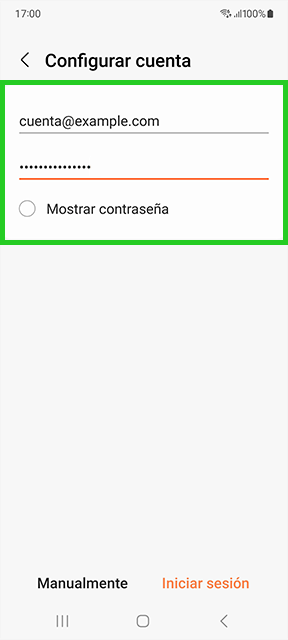
Nota
- Si la contraseña no es aceptada, establece una nueva contraseña para tu dirección de e-mail. Para más información, puedes consultar el artículo Cambiar contraseña para la cuenta de correo a través del área IONOS.
- Haz clic en Ajuste manual.
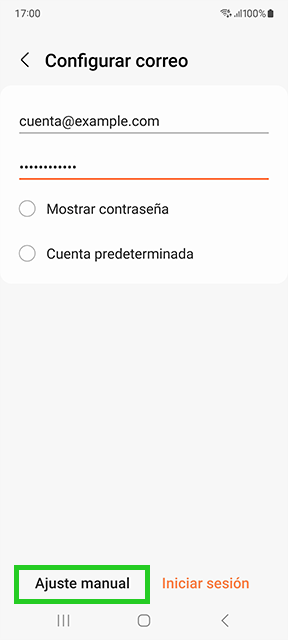
Selecciona el tipo de cuenta deseada. Puedes elegir entre los siguientes tipos de cuenta:
- Cuenta POP3
- Cuenta IMAP
En general, te recomendamos usar el tipo de cuenta predeterminada IMAP. Si quieres enviar y recibir mensajes también fuera de casa, configura este tipo de cuenta. Cuando accedes a tu buzón de correo mediante el protocolo IMAP, tus correos permanecerán en el servidor. Los mensajes se descargarán por completo solo cuando los abras para leerlos. Otras acciones como por ejemplo archivar o eliminar correos electrónicos, crear carpetas, etc. se ejecutarán directamente desde el servidor.
Si solamente quieres manejar tus correos electrónicos desde un único dispositivo y no conservar los mensajes en el servidor, crea una cuenta de POP3.
A continuación, encontrarás una lista con los ajustes necesarios:
| Configuración | Para IMAP | Para POP |
|---|---|---|
| Servidor | imap.ionos.mx | pop.ionos.mx |
| Tipo de seguridad | SSL | SSL |
| Puerto | 993 | 995 |
| Configuración | Tu entrada |
|---|---|
| Servidor SMTP | smtp.ionos.mx |
| Tipo de seguridad | TLS (aceptar todos los certificados) |
| Puerto | 587 |
| Registro necesario | Activar |
| Nombre de usuario | La dirección de e-mail completa de tu cuenta de e-mail de IONOS. |
| Contraseña | La contraseña introducida al configurar la dirección de e-mail de IONOS. |
Asegúrate de que en el campo Nombre de usurario del área Cuenta se introdujo tu dirección de e-mail.
Si configuras una cuenta IMAP, introduce imap.ionos.mx en el campo Servidor IMAP. Si configuras una cuenta POP3, introduce pop.ionos.mx en el campo Servidor POP3.
En el campo Tipo de seguridad, selecciona SSL.
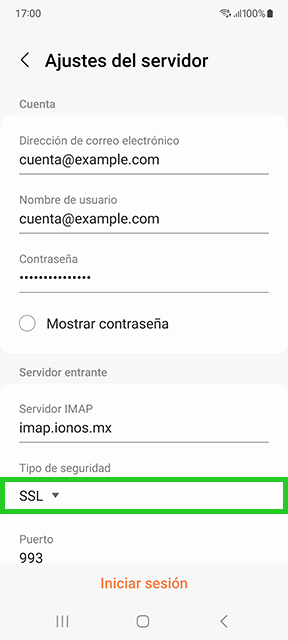
Si configuras una cuenta IMAP, asegúrate de que se ha introducido el Puerto 993.
Si configuras una cuenta POP3, se debe introducir el Puerto 995.
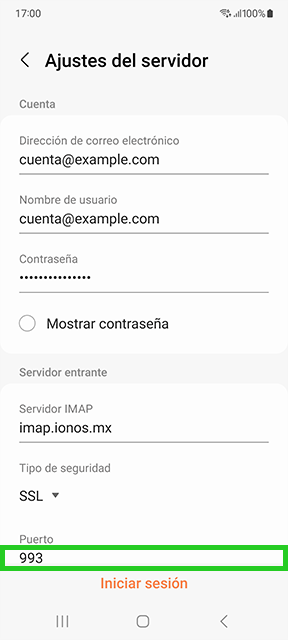
- Opcional: Si configuraste una cuenta IMAP, en el campo Eliminar automáticamente del servidor, selecciona si tus mensajes también deben ser eliminados del servidor cuando se eliminan de la bandeja de entrada.
- Introduce smtp.ionos.mx en el campo Servidor SMTP.
- En Tipo de seguridad, selecciona TLS (Aceptar todos los certificados).
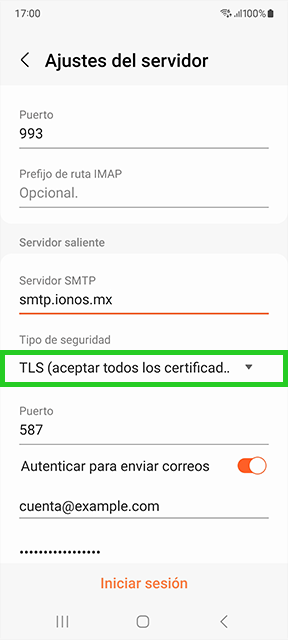
Asegúrate de que en el campo Puerto, se introdujo el Puerto 587.
Escribe tu dirección de e-mail en Autenticar para enviar correos.
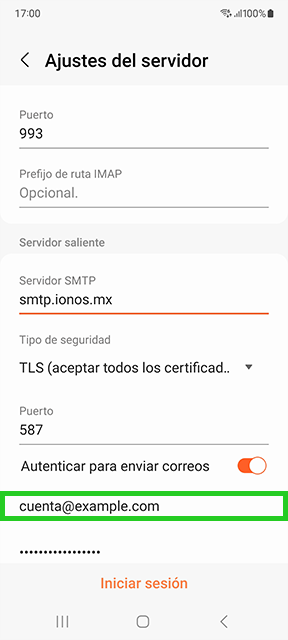
Haz clic en Iniciar sesión.
La cuenta de e-mail ya está configurada en la aplicación.